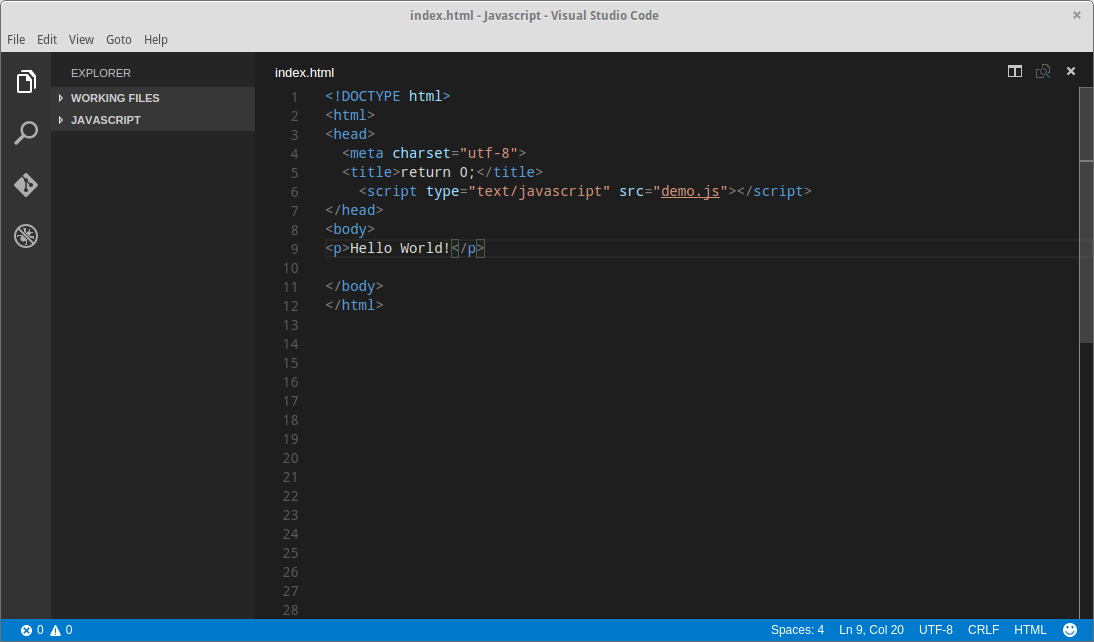Ubuntu下安装 Visual Studio Code
昨天在写eOS的使用体验的时候,无意间发现VS Code在linux可以用,于是写完博客后就立马去安装VSC,但是照着网上的教程,安装过程中还是遇到了不少的问题。所以我总结了下,希望能帮到有需要的人。
我的系统是elementary OS,不过是基于Ubuntu的,所以安装方法相同
Ubuntu Make安装Visual Studio Code
首先使用PPA方式安装ubuntu-make
sudo add-apt-repository ppa:ubuntu-desktop/ubuntu-make
sudo apt-get update
sudo apt-get install ubuntu-make
umake web visual-studio-code
第四步安装过程中会让你确认两次,第一次是让你确认安装目录,你可以随意更改,第二次的时候输入a,回车就行,之后就等待下载安装完成。如果运气好的话,安装按成后啓动器里应该会出现VSC的图标。
但如果你的脸也和我一样黑,没出现的话,没关系,进入/home/tit1e/.local/share/applications/(系统有区别路径也可能不一样,找不到可以直接搜文件夹),你会发现这里是有图标的,你可以试着运行它,我发现我无法运行。用编辑器打开它,你会看到如下代码:
[Desktop Entry]
Version=1.0
Type=Application
Name=Visual Studio Code
Icon=/home/tit1e/visual-studio-code/resources/app/resources/linux/code.png
Exec=/home/tit1e/visual-studio-code/Code //把Code改成你安装目录下这个文件的名字,我目录下的名字是code,文件名是分大小写的哦
Comment=Visual Studio focused on modern web and cloud
Categories=Development;IDE;
Terminal=false
这时候你再试着运行试试,你会发现可以打开了。
至于啓动器的图标无法显示,你把这个图标剪切到其他目录下,在剪切回来就会显示了。以上是我的安装方法。只是这样安装的VSC不出现在右键运行方式的列表里,所以打开文档只能通过VSC内部的open打开。
下载压缩包安装Visual Studio Code
首先去官网下载VSC的zip压缩包,下载下来后解压到你想安装的目录。
然后在啓动器目录下创建visualstudiocode.desktop文件,名字可以随意,就是啓动其中显示的名字。
用编辑器打开这个文件,添加如下代码
[Desktop Entry]
Version=1.0
Type=Application
Name=Visual Studio Code
Icon=/home/tit1e/visual-studio-code/resources/app/resources/linux/code.png //图标路径,在解压的文件夹下的/resources/app/resources/linux/目录下
Exec=/home/tit1e/visual-studio-code/Code //解压目录下code文件的路径
Comment=Visual Studio focused on modern web and cloud
Categories=Development;IDE;
Terminal=false
接下来保存退出文件,文件夹中就多了一个VSC图标了,如果图标不显示,同样剪切到其他目录再剪切回来就OK。
请尽情使用吧:)